您是否發現您不斷收到錯誤消息“您的帳戶已在 App Store 和 iTunes 中被禁用”?
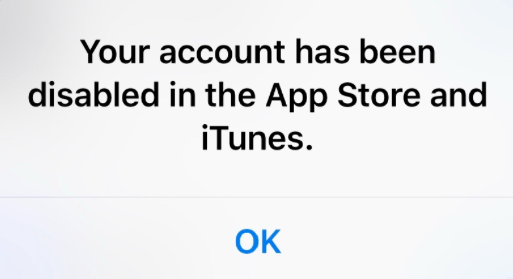
很多蘋果用戶一直在衝擊 Apple 支持社區論壇,報告他們遇到了同樣的問題。其他人表示他們已經很長時間沒有使用他們的帳戶了。他們中的一些人因為付款糾紛而遇到此問題。有些人只是不知道是什麼原因造成的。
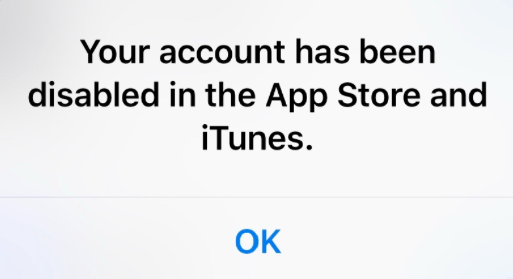
在Apple安全程序和限制的一部分,這裡的問題可以被診斷和修復,這就是我們為什麼寫了這篇指南。在本指南中,我們將幫助您了解各種因素並提供必要的修復程序來修復您不斷收到的“您的帳戶已在 App Store 和 iTunes 中被禁用”錯誤。
讓我們開始吧。
如何修復“您的帳戶已在 App Store 和 iTunes 中被禁用”:7 種方法
1.檢查您最近的付款交易。
首先,請確保您的帳戶最近沒有涉及任何付款糾紛。如果您直接與您的銀行或信用卡公司就某個應用程序的收費提出異議,Apple 將自動停用您的帳戶。一旦他們從您的銀行或信用卡公司收到失敗的付款通知,他們就會這樣做。
為避免這種情況,您將需要通過 Apple 支持對 app 的收費提出異議。您可以為您不認識的購買申請退款,但您必須支付首先。要停止不必要的收費,如果您不再需要,也可以取消訂閱。
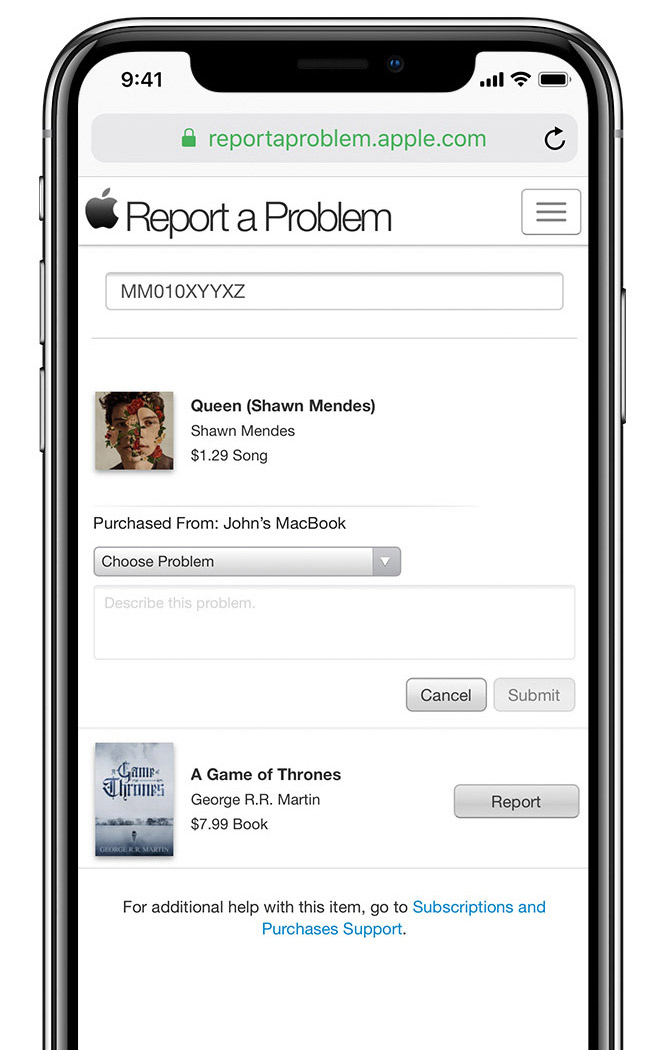 選擇問題的原因,描述您的問題,然後點擊或點擊提交。這是關於如何獲得退款的過程。
選擇問題的原因,描述您的問題,然後點擊或點擊提交。這是關於如何獲得退款的過程。
但是,請記住,退款請求必須在退款期限內,並且退款並不總是如所述 蘋果公司。
但是,如果您由於這個原因最終導致帳戶被禁用,Apple 支持 可能立即恢復它。我們在下面的方法 6 下提供了有關如何联系 Apple 支持的步驟。
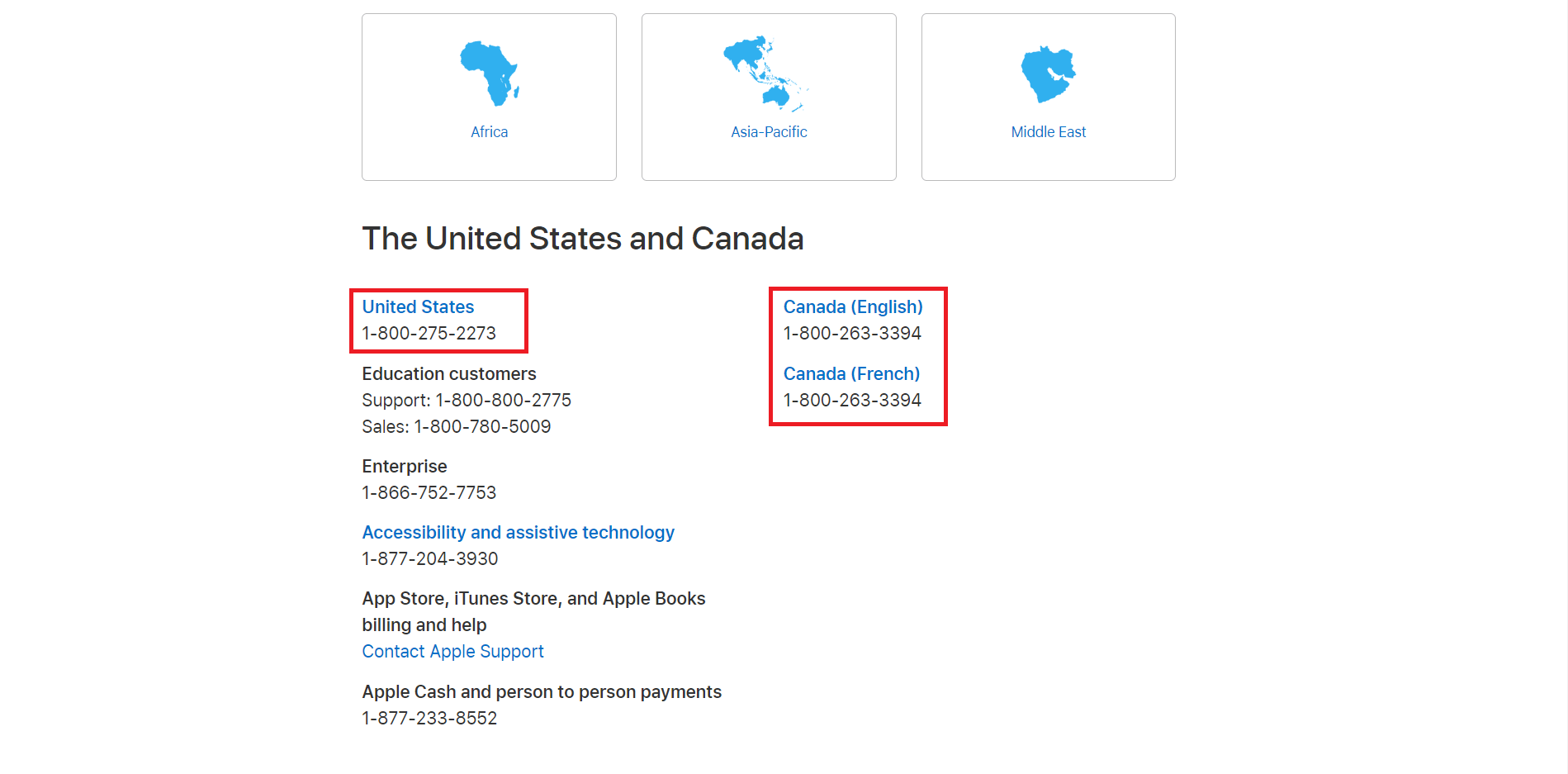 對於居住在美國或加拿大的用戶,請使用以下號碼聯繫與蘋果公司。 ☝
對於居住在美國或加拿大的用戶,請使用以下號碼聯繫與蘋果公司。 ☝
如果您的賬戶沒有任何支付交易問題,您可以檢查下一步。
2.不要多次輸入錯誤的密碼。
如果出現一系列嘗試登錄失敗的情況,任何系統都有帳戶鎖定是正常的。此安全功能可以保護您的帳戶免受任何“暴力”攻擊。這意味著黑客在闖入之前無法連續嘗試多種可能的密碼。
對於 Apple,您的帳戶將被鎖定 24 小時。一旦時間到期,您可以嘗試使用正確的密碼再次登錄。如果您不確定,請嘗試跳轉到 Apple 網站 > 點擊購物袋圖標 (右上)> 帳戶 > 登錄 檢查您當前的密碼是否正確。
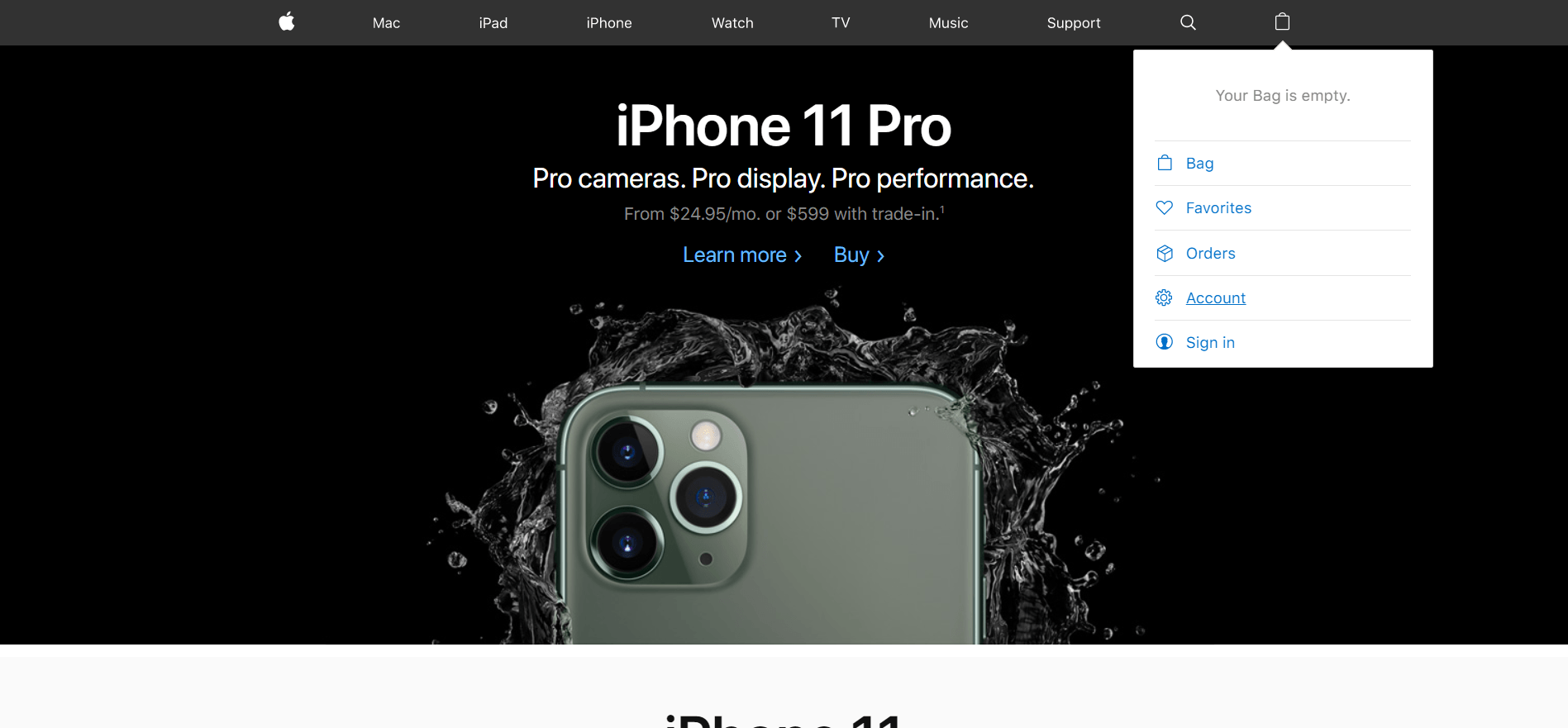
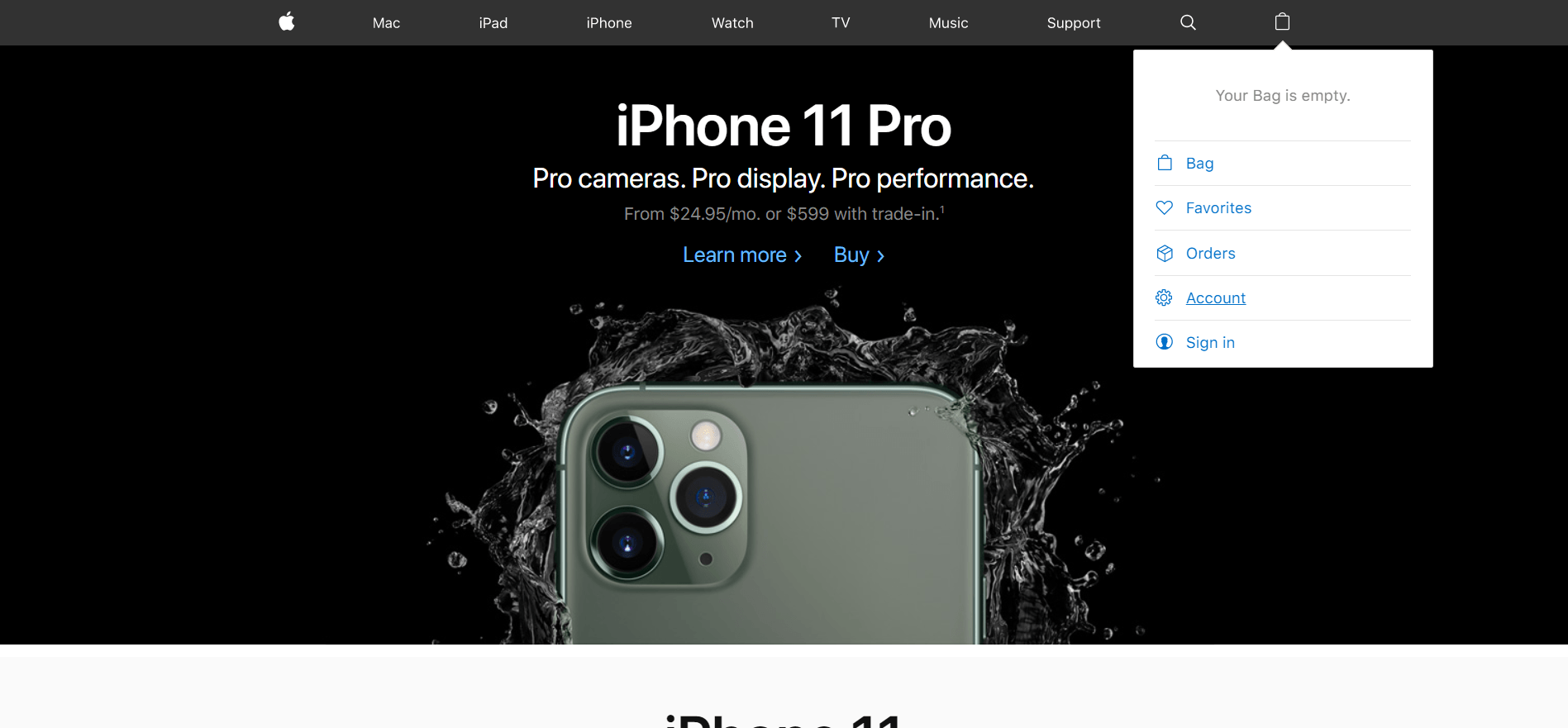
3.重置您的密碼。
密碼恢復總是可以挽救一切。但 Apple 確保將密碼提供給合法所有者。在他們重置您的密碼之前,您將進入驗證過程。但您需要記住,您的帳戶可能仍處於鎖定狀態。請務必等待 24 小時後再執行此過程。重置密碼的方法如下:
使用瀏覽器轉到 Apple 忘記密碼頁面。輸入您的 Apple ID,然後點按“繼續”。
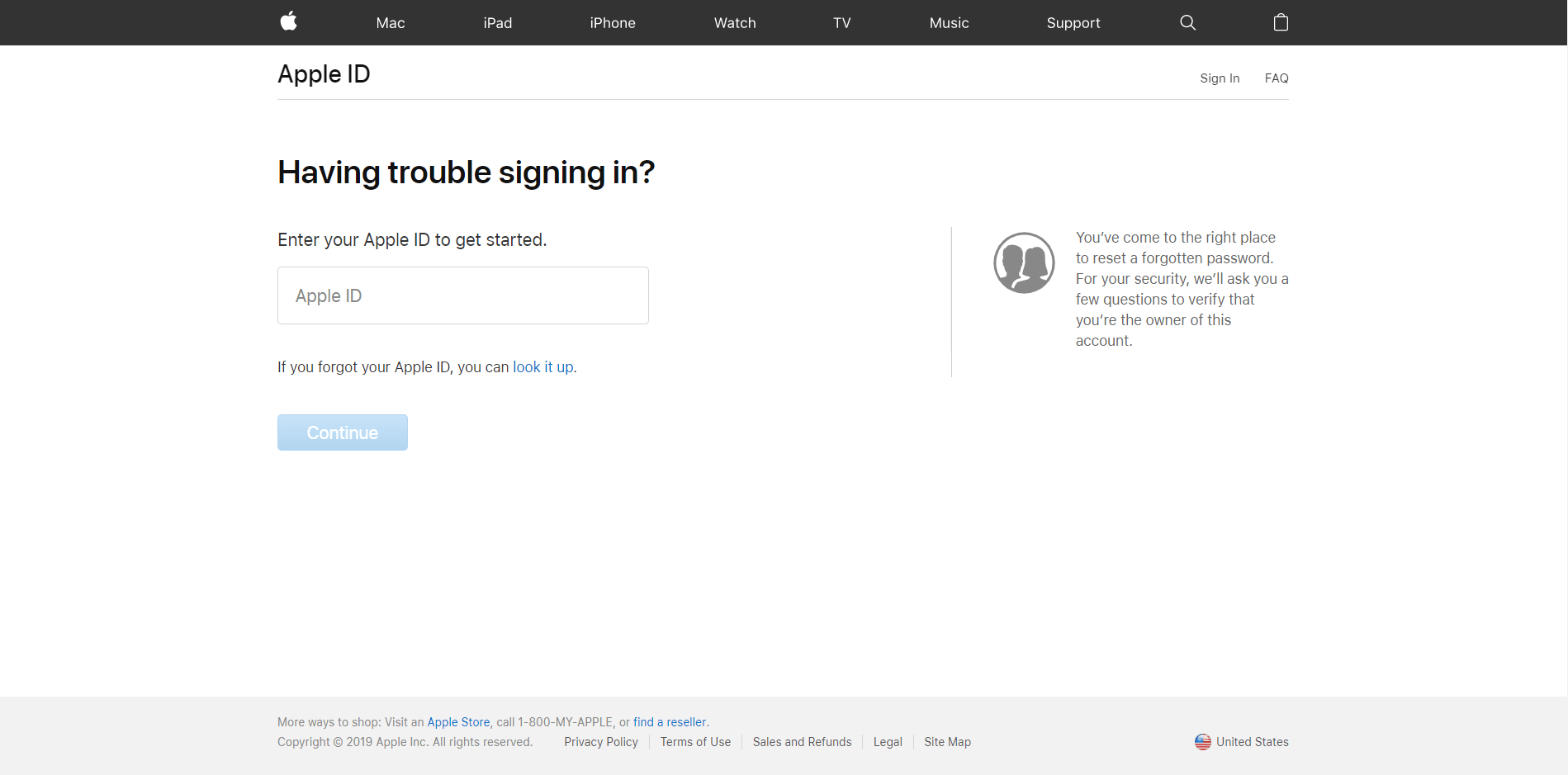
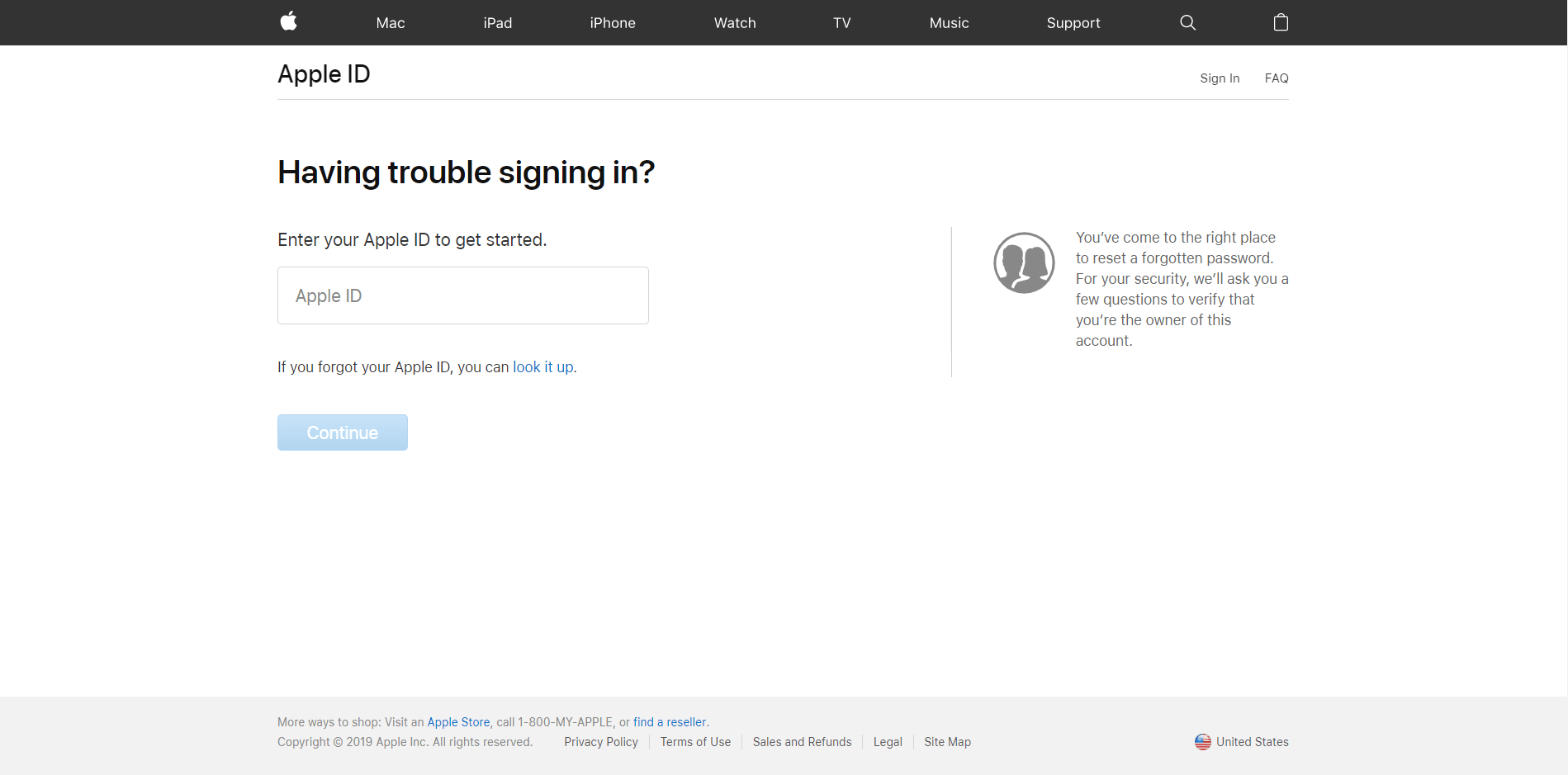
⚠️ 注意
此處的驗證步驟可能會有所不同,因為 Apple 一直試圖使此過程更加安全。因此,如果以下步驟看起來與說明屏幕上顯示的不同,請不要驚慌。在這種情況下,請按照屏幕上的情況以一種或另一種方式重置密碼。
接下來,您必須確認您的電話號碼。完成後,只需選擇我需要重置密碼選項,然後單擊繼續。選擇任何恢復選項 獲取電子郵件。打開您從 Apple 收到的關於密碼恢復的電子郵件。在電子郵件中,找到並單擊“立即重置”按鈕。進入密碼恢復頁面後,在提供的框中輸入新密碼。您需要在第二個框中輸入相同的密碼以進行確認。最後,單擊重置密碼按鈕。
如果您選擇回答安全問題,它會詢問您的生日和另外兩個安全問題。如果您通過了驗證過程,將從S第 6 步(上文)開始執行相同的過程。之後,請務必記住您的新密碼,以免再次發生同樣的情況。
請務必更新所有 Apple 設備上的密碼。操作方法如下:
轉到“設置”。從 iCloud iTunes Store 和 App Store 註銷。使用新密碼登錄您的帳戶。 詳細了解重設密碼後的操作。
但是,如果您沒有重置密碼所需的信息怎麼辦?別擔心,下面還有更多方法可以恢復您的帳戶。
4.使用受信任的設備重設密碼。
根據 Apple 支持,如果您使用 雙因素身份驗證,您需要一個受信任的設備來恢復您的帳戶。這意味著如果您的 iOS 設備已被添加為受信任設備,您可以在不驗證的情況下更改密碼。
操作方法如下:
如果您使用的是 iPhone、iPad 或 iTouch,請點擊“設置”,然後點擊“[您的設備名稱]”,然後點擊“密碼和安全”。點擊更改密碼。
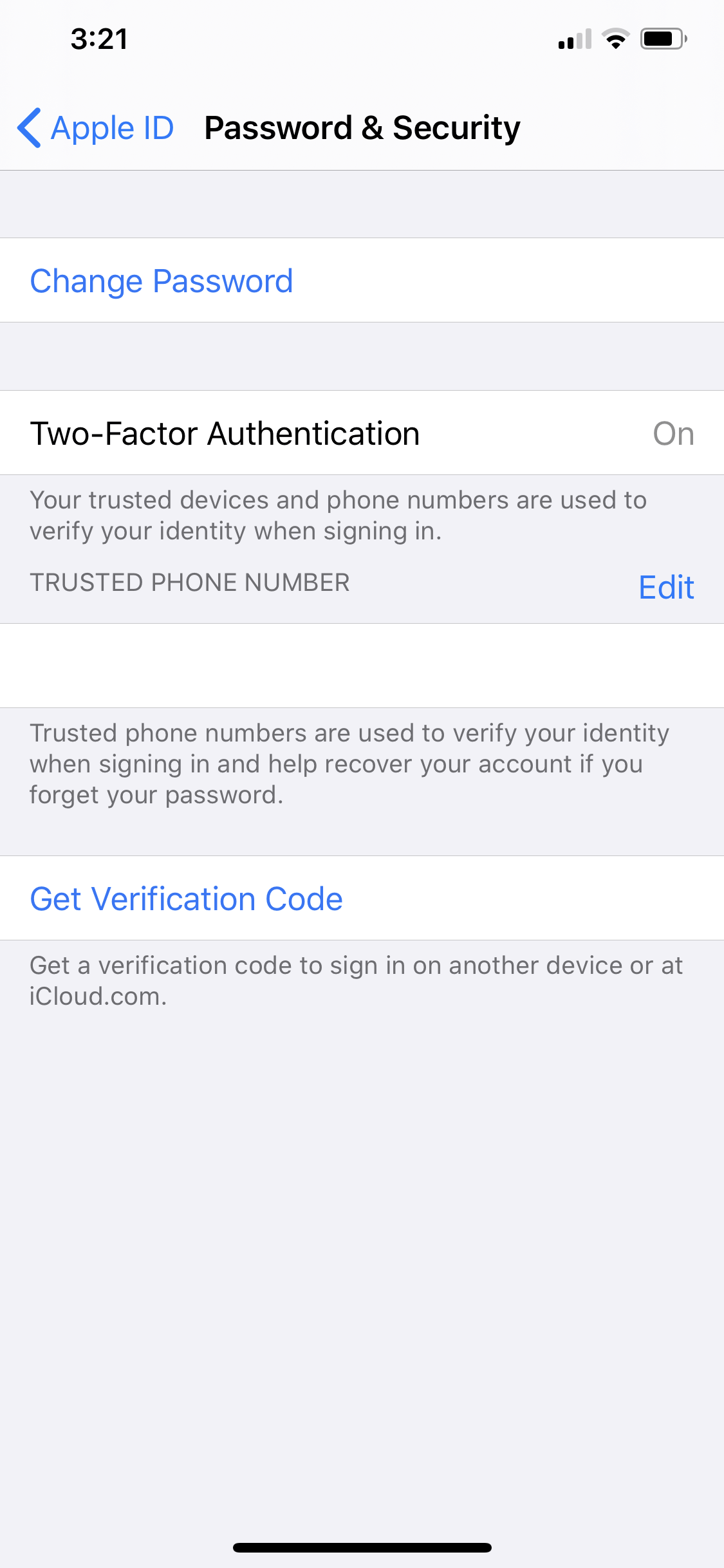
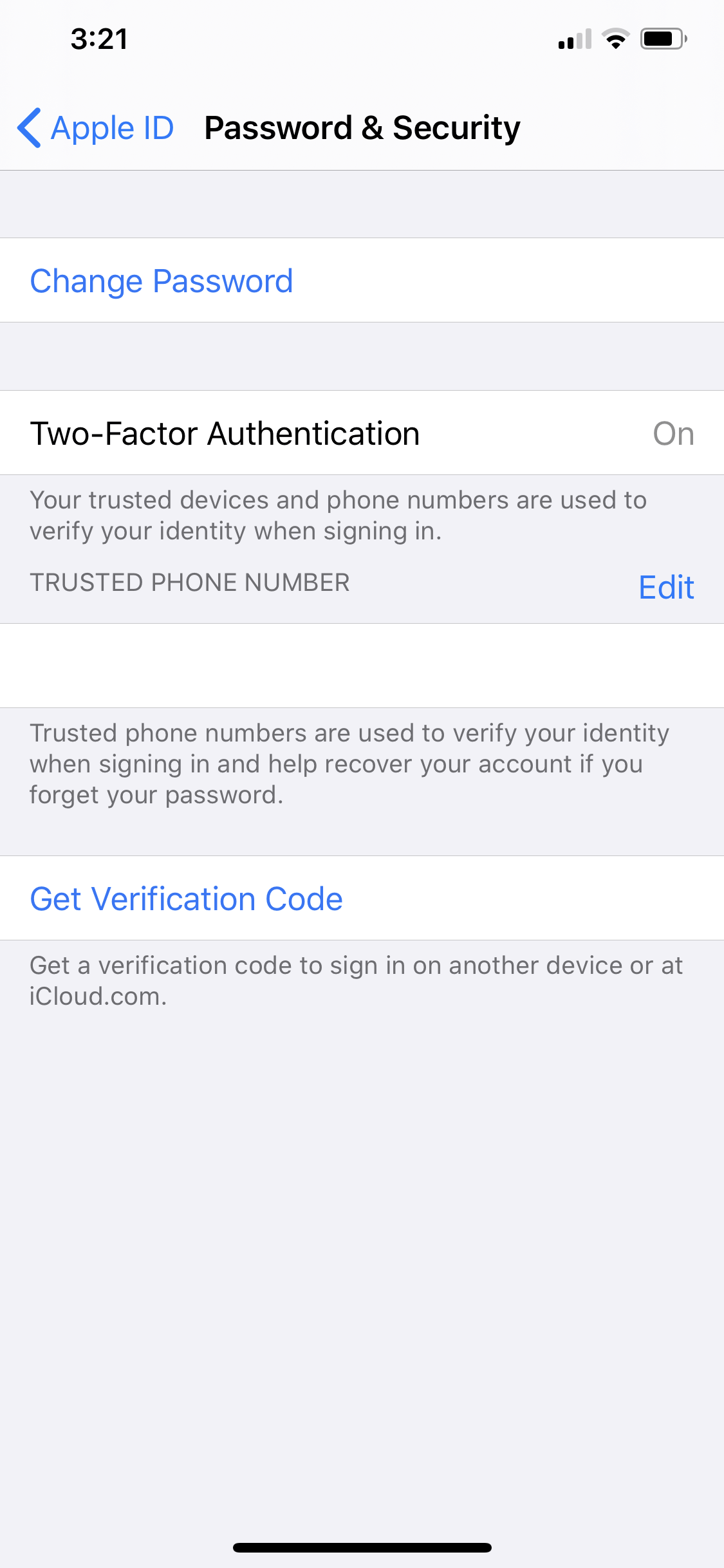 輸入您當前的密碼或您之前設置的設備密碼。輸入新密碼並確認新密碼。點按更改或更改密碼。確保註銷帳戶並使用新的 Apple ID 密碼登錄。 詳細了解重設密碼後的操作。
輸入您當前的密碼或您之前設置的設備密碼。輸入新密碼並確認新密碼。點按更改或更改密碼。確保註銷帳戶並使用新的 Apple ID 密碼登錄。 詳細了解重設密碼後的操作。
如果您使用的是 Mac 轉到 Apple 菜單,然後選擇系統偏好設置,然後單擊 iCloud。選擇帳戶詳細信息。如果系統要求您輸入 Apple ID 密碼,請點按“忘記了 Apple ID 或密碼”,然後按照屏幕上的說明進行操作。單擊安全,然後單擊重置密碼。在重設 Apple ID 密碼之前,您需要輸入用於解鎖 Mac 的密碼。確保註銷帳戶並使用新的 Apple ID 密碼登錄。 詳細了解重設密碼後的操作。
如果您在 iOS 11 及更高版本,或 macOS High Sierra 及更高版本中將您的 Apple ID 從兩步驗證更新為雙因素身份驗證,您可能已經生成了一個 恢復密鑰。您還可以使用該密鑰重新獲得對您帳戶的訪問權限。
如果您無法訪問任何受信任的設備,您仍然可以在朋友或家人的 iPhone、iPad 或 iPod 上重設您的 Apple ID 密碼.我們將在下一步中討論。
5.使用 Apple 支持應用程序重設您的密碼。
可以在您朋友或家人的 iPhone、iPad 或 iPod 上下載 Apple 支持應用程序來恢復您的帳戶。 您可以從 App Store 下載並安裝它。之後,您使用該應用程序重置您的 Apple ID 密碼。
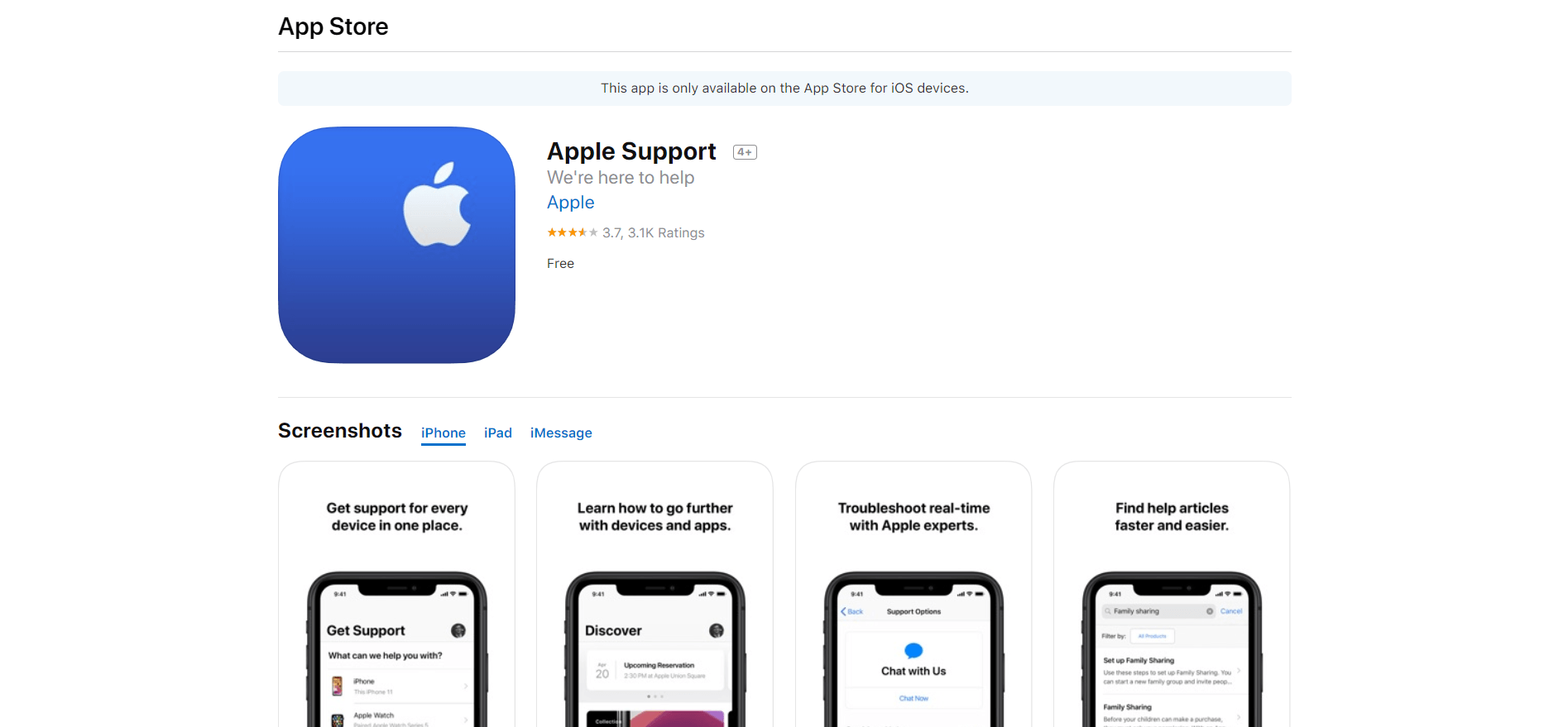
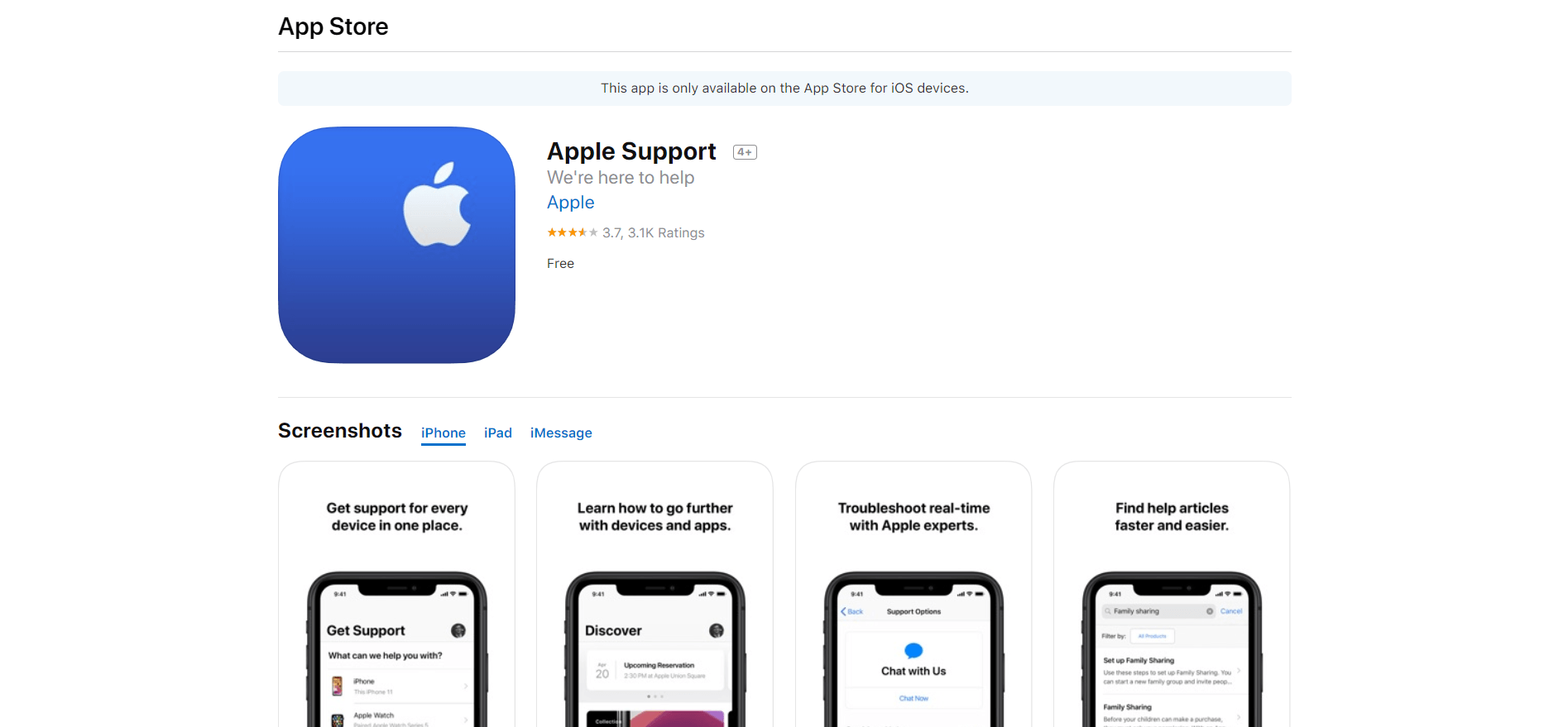
當然,有一個驗證過程來確認您是帳戶所有者。根據 Apple 支持,您可以按照以下方式進行操作:
查找並點按屏幕底部的“獲取支持”選項卡。向下滾動並輕點 Apple ID。查找並輕點“忘記了 Apple ID 密碼”,然後輕點“開始”。查找並點按其他 Apple ID。輸入您需要重設密碼的 Apple ID。輕點“下一步”,然後按照屏幕上的步驟操作,直到您收到關於您的 Apple ID 密碼已更改的確認信息。確保註銷帳戶並使用新的 Apple ID 密碼登錄。 詳細了解重設密碼後的操作。
以上步驟可以為您提供正確的密碼來恢復您的帳戶。但如果您仍然無法恢復您的帳戶,您可能需要執行下一步。
6.聯繫 Apple 支持
要請求支持,首先,您需要檢查您所在地區的支持可用性。如果您有保障,您可以直接致電他們,並在致電前說明您已完成的故障排除步驟。這也將幫助他們更快地隔離問題並解決問題。
您還可以 要求他們給您打電話,甚至要求稍後再給您打電話。確保為驗證過程提供盡可能多的帳戶信息。這也是保護您的帳戶並確保您是所有者的另一種方式。
以下是聯繫 Apple 支持的步驟(步驟可能因您所在的地區而異):
繼續跳轉到此頁面:https://getsupport.apple.com/ 這會將您帶到您所在地區的 Apple 支持頁面(確保您在正確的地區!)然後點擊 音樂、應用程序和服務。
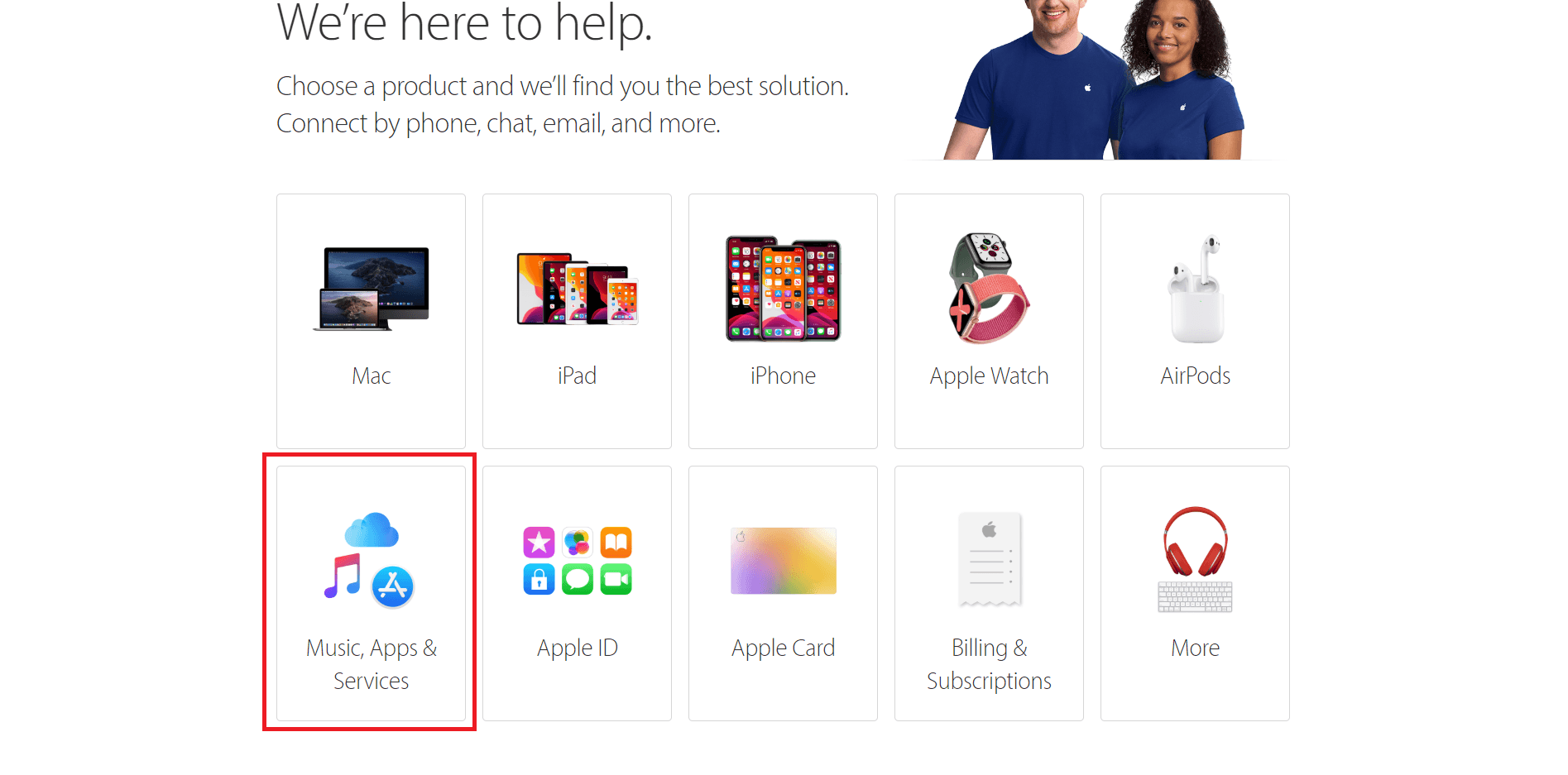
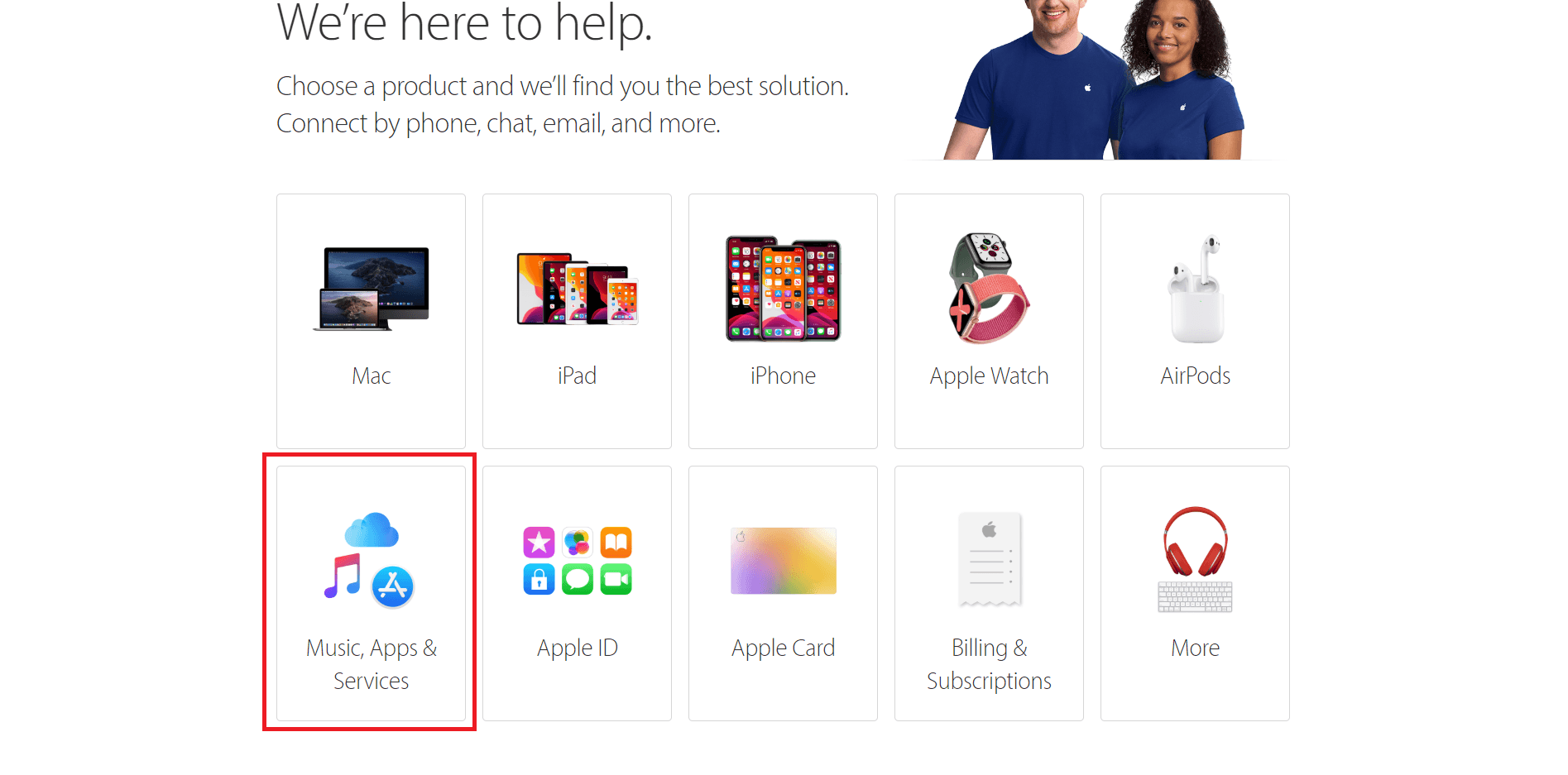 現在點擊 iTunes Store。
現在點擊 iTunes Store。
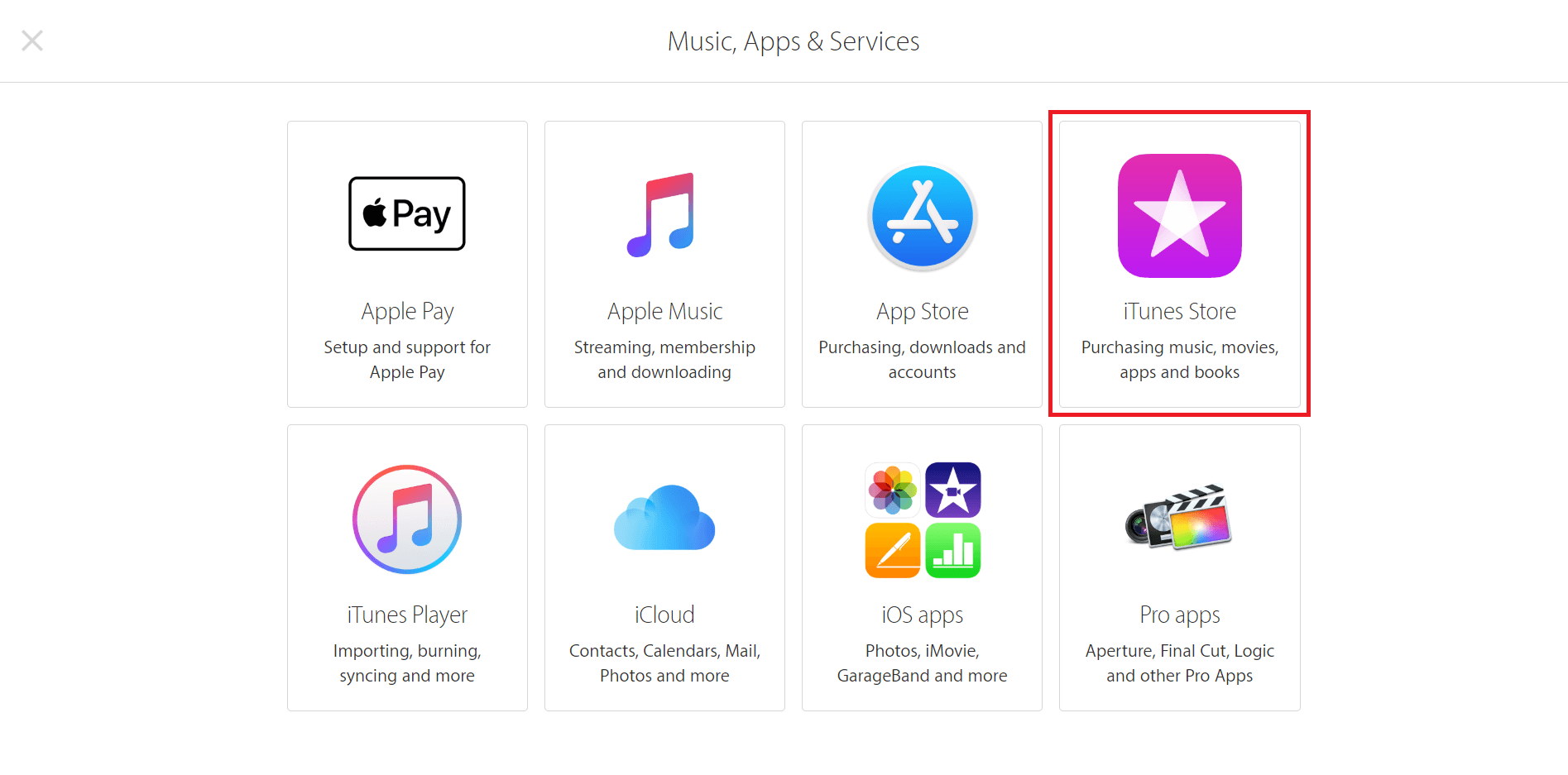
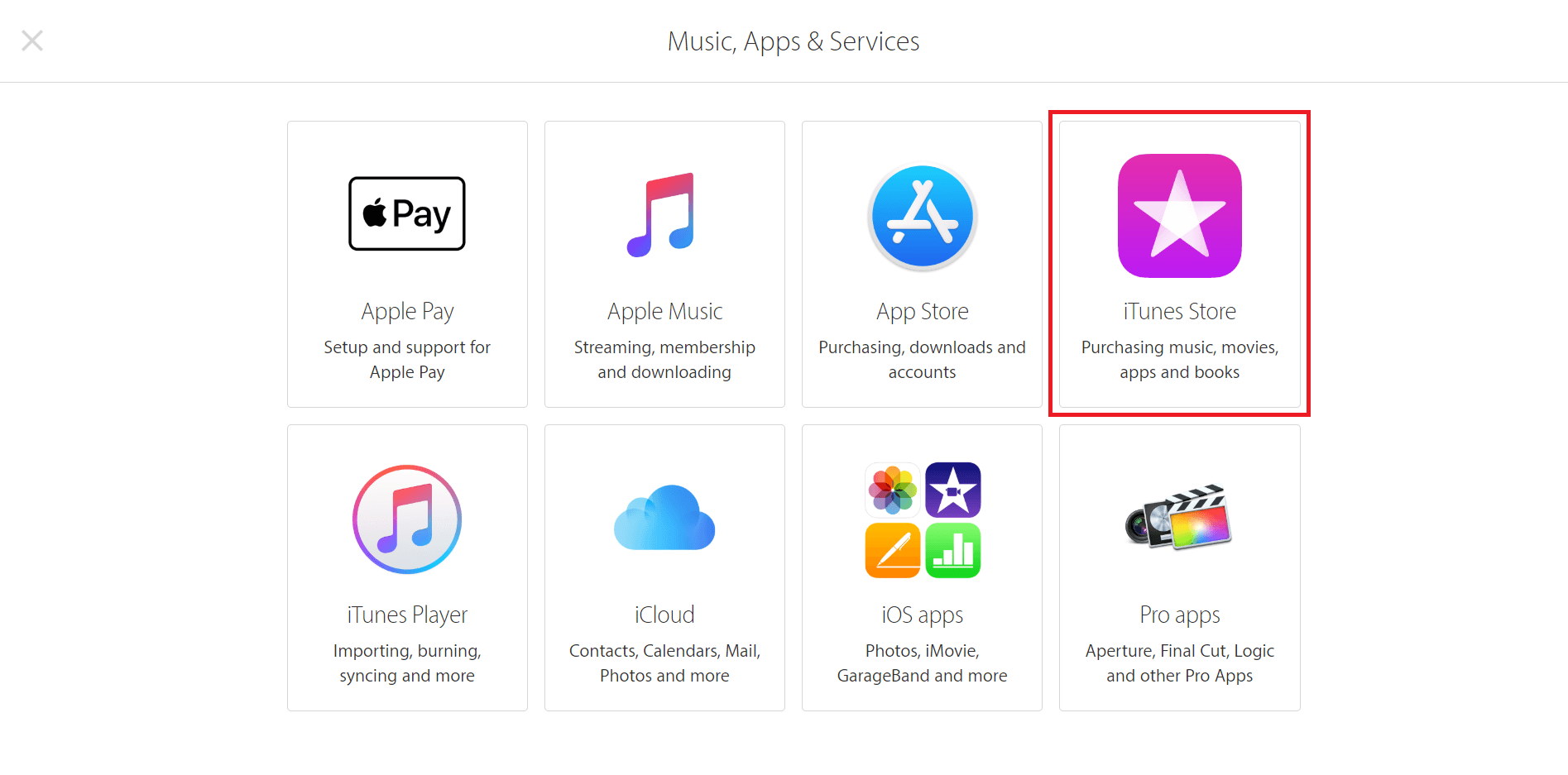 然後點擊賬戶管理。
然後點擊賬戶管理。
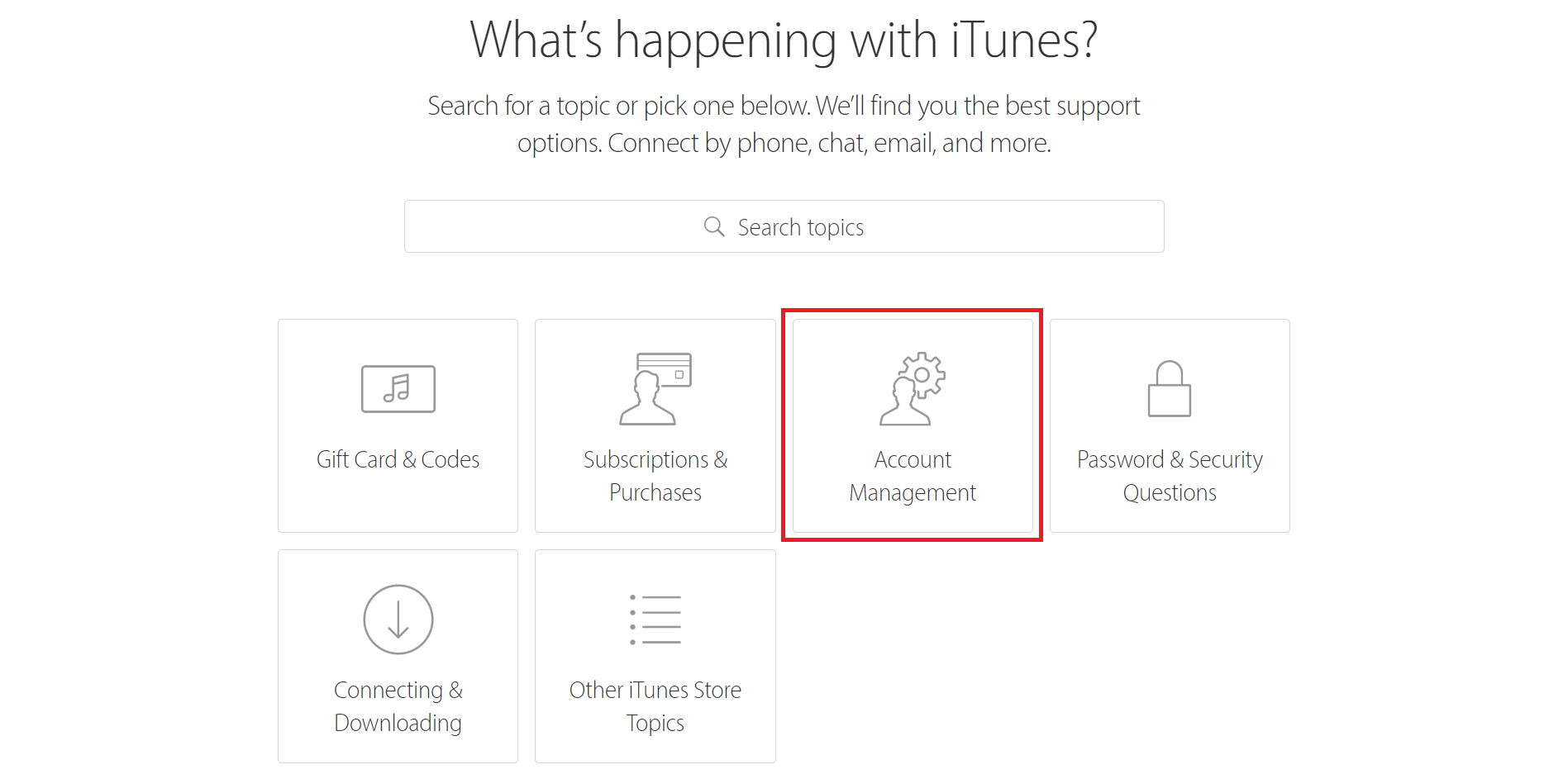
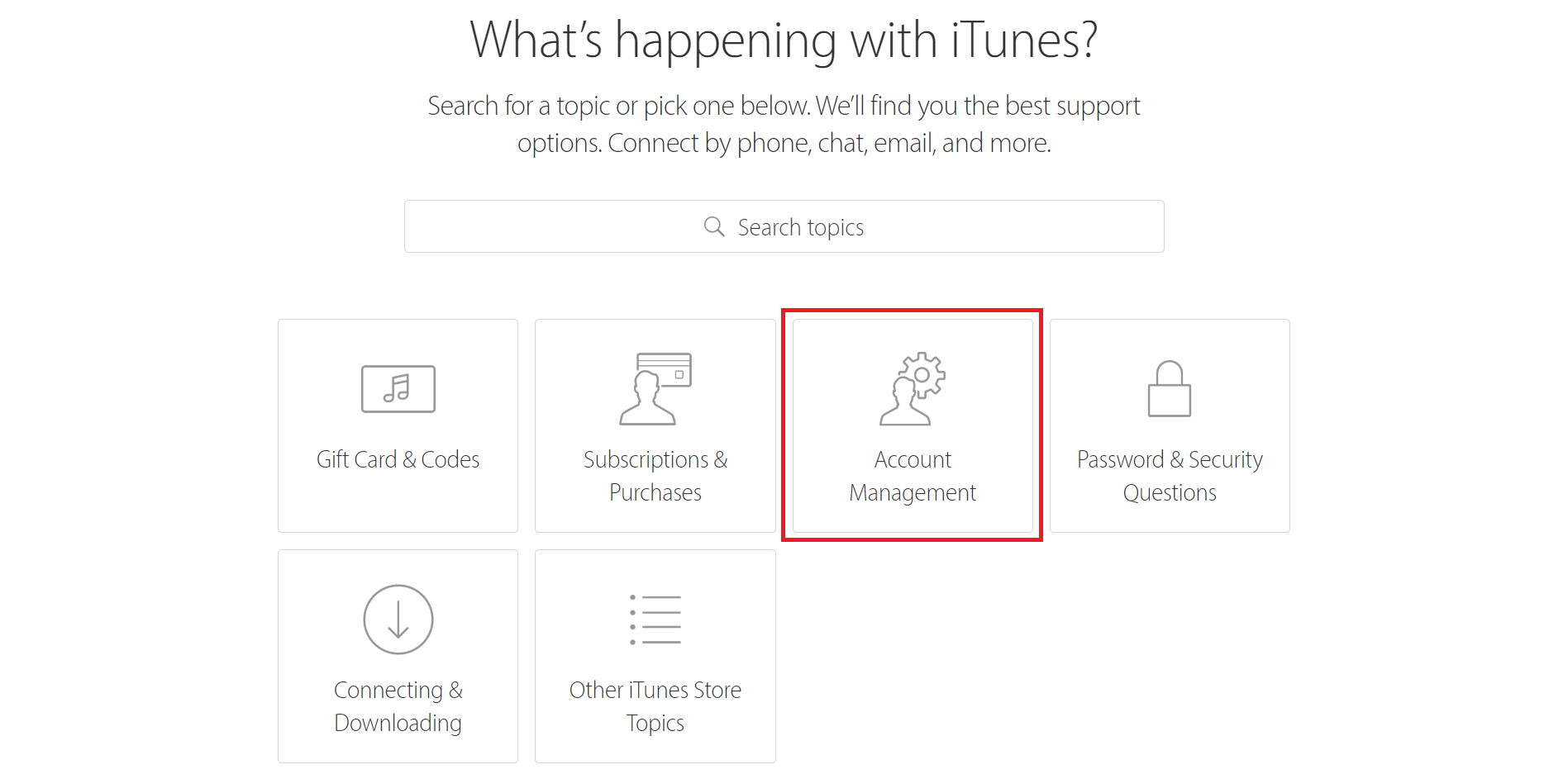 點擊“您的帳戶已在 App Store 和 iTunes 中被禁用”警報選項。
點擊“您的帳戶已在 App Store 和 iTunes 中被禁用”警報選項。
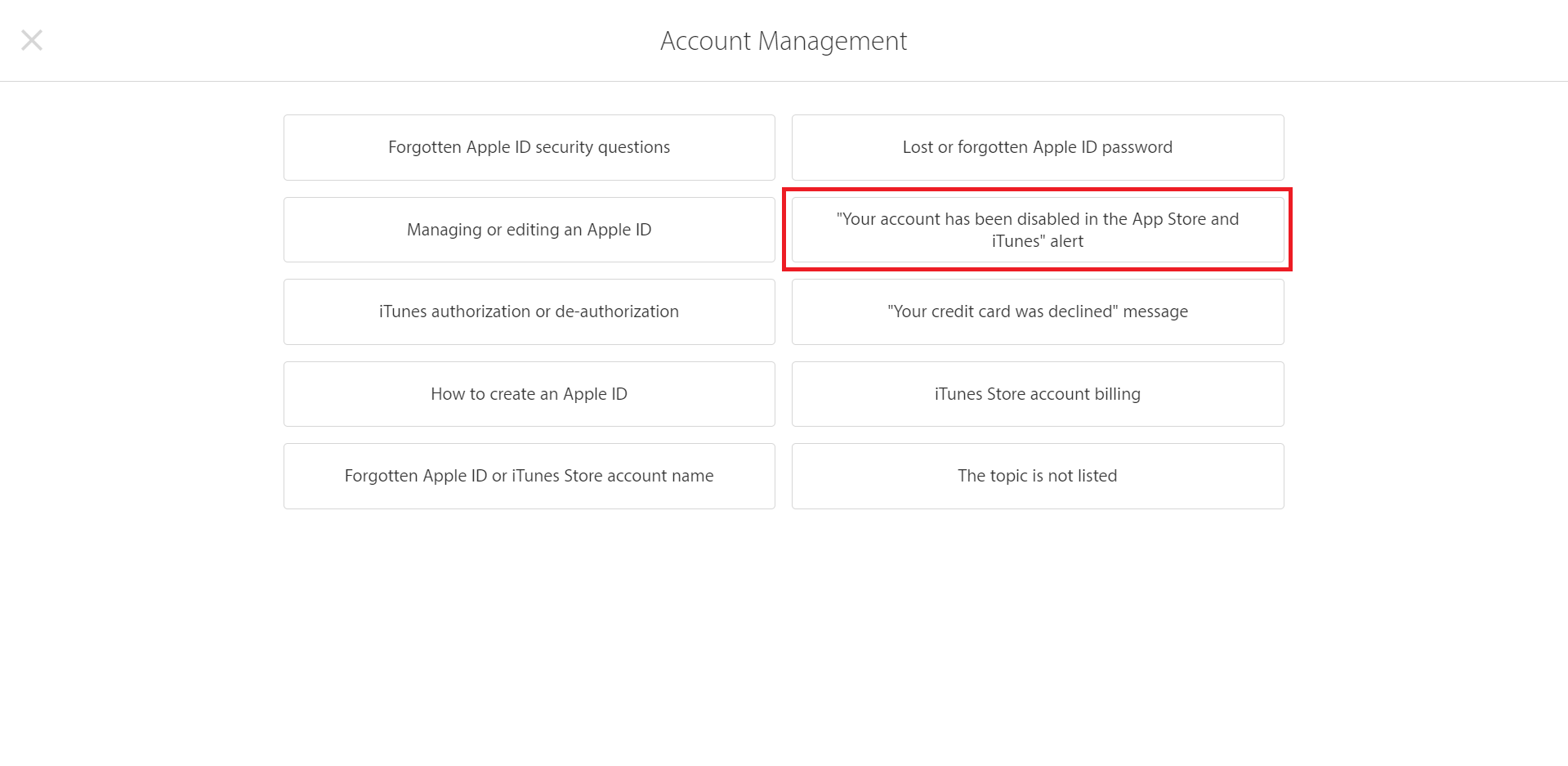
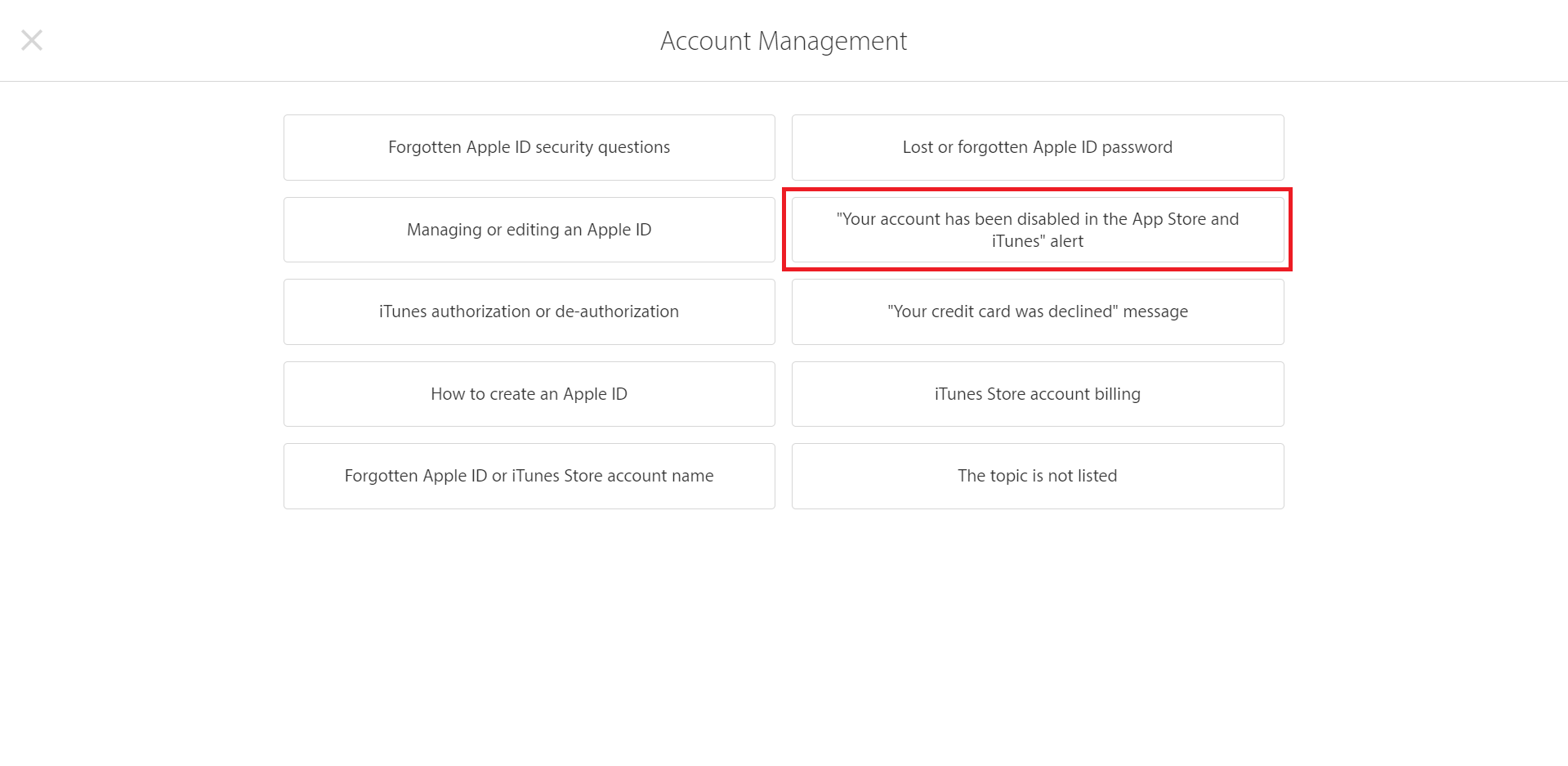 最後,您可以直接與 Apple 代表安排通話誰能夠從他們那頭修好它。該服務是免費的,因此在這種情況下尋求支持並沒有什麼壞處,因為這可能是 Apple 的錯誤。
最後,您可以直接與 Apple 代表安排通話誰能夠從他們那頭修好它。該服務是免費的,因此在這種情況下尋求支持並沒有什麼壞處,因為這可能是 Apple 的錯誤。
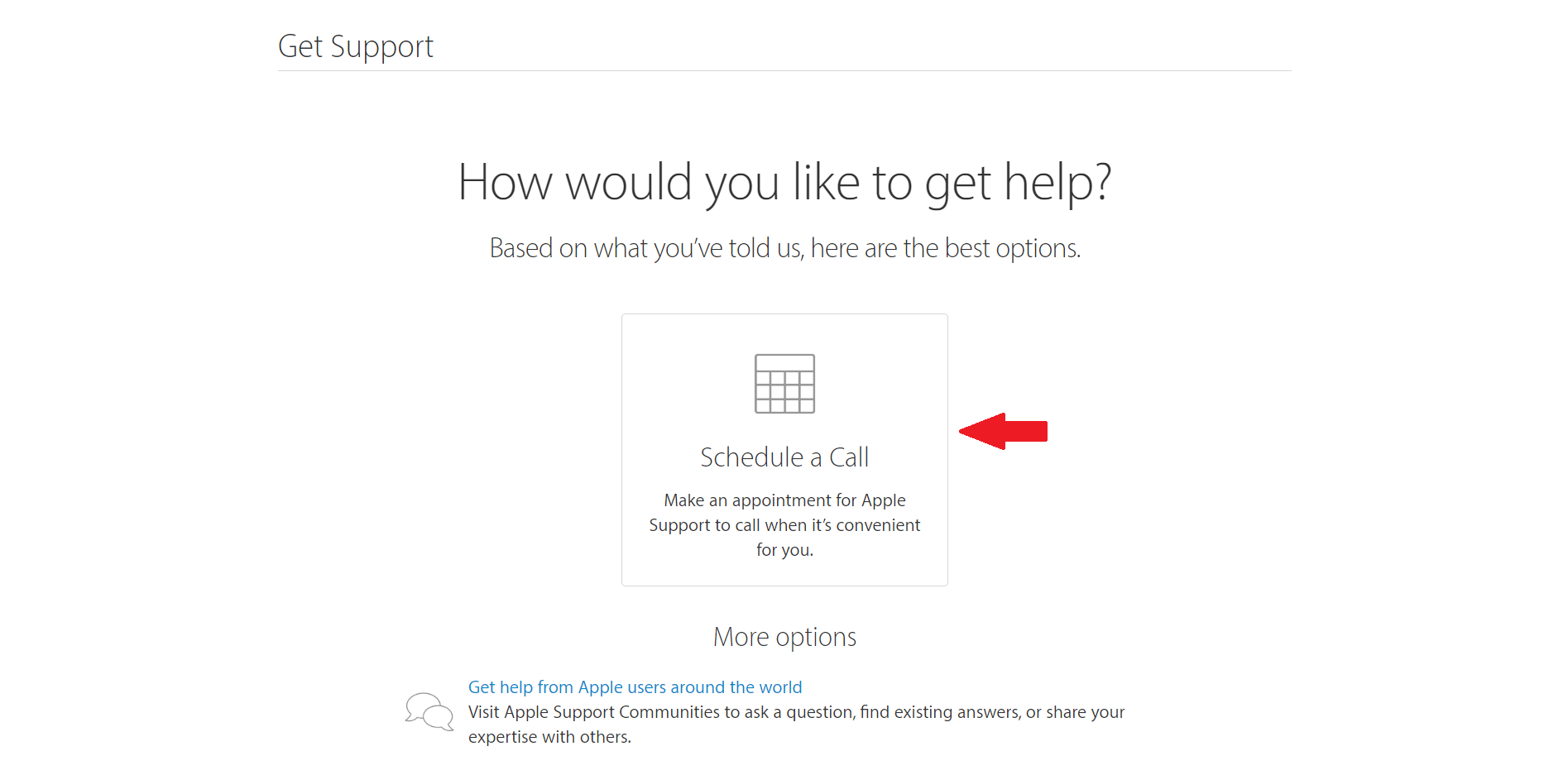
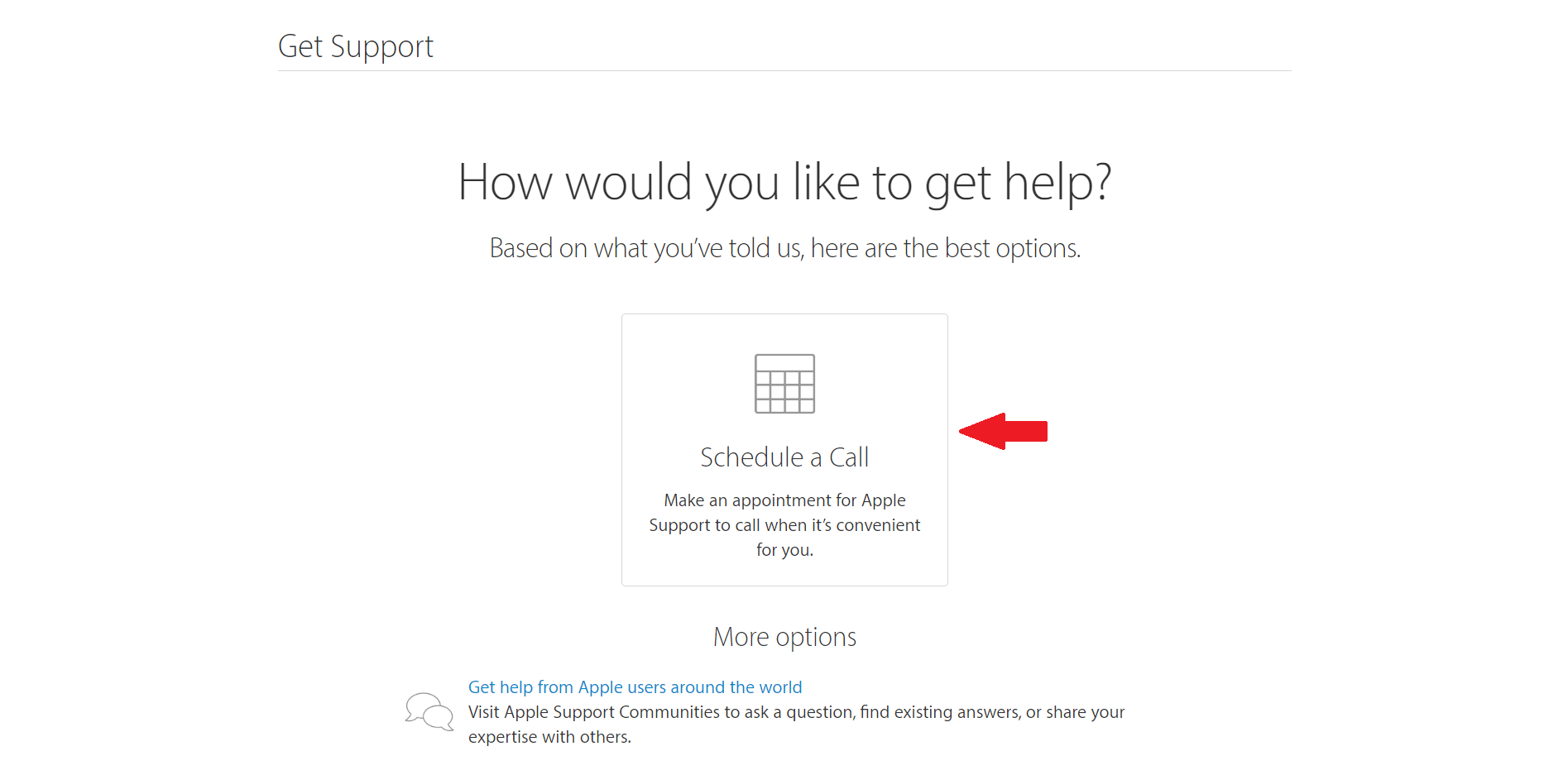
此外,如果此問題與您丟失或被盜的設備有關,他們可以幫助您找到您的設備。詳細了解如何找到您的 iPhone、iPad 或 iPod 和Mac。
但遺憾的是,並非所有用戶都享有 Apple 支持電話號碼。如果您是這些用戶之一,您可以查看下一步如何恢復您的帳戶。
7.通過申請表恢復您的帳戶。
Apple 支持適用於大多數國家/地區,但並非所有國家/地區。如果您無法直接致電 Apple 支持,仍有一種方法可以恢復您的 Apple ID,但您必須等待帳戶恢復期。通常需要幾天或更長時間,Apple 才能為您恢復帳戶。操作方法如下:
轉到 Apple ID 頁面。
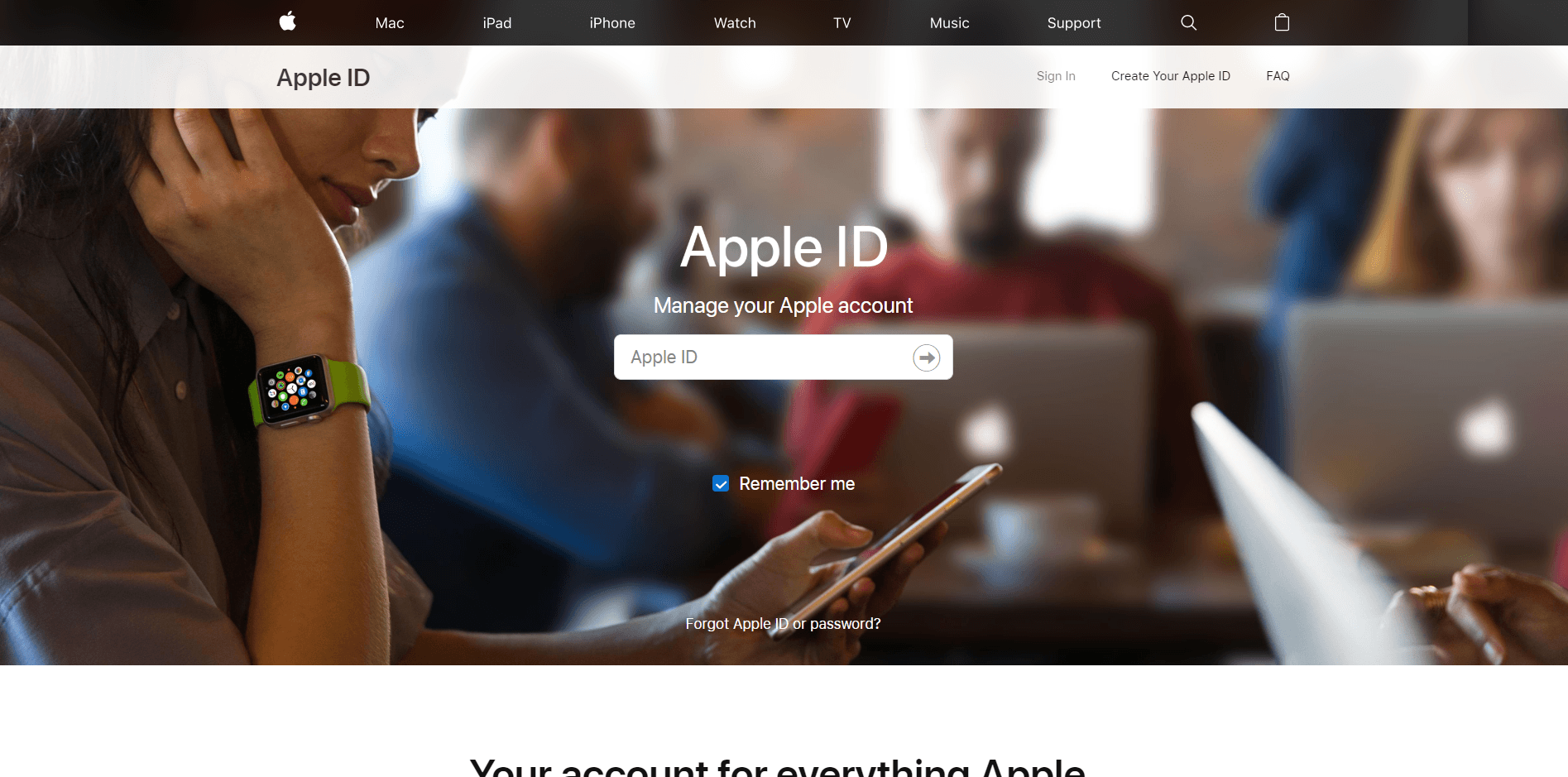
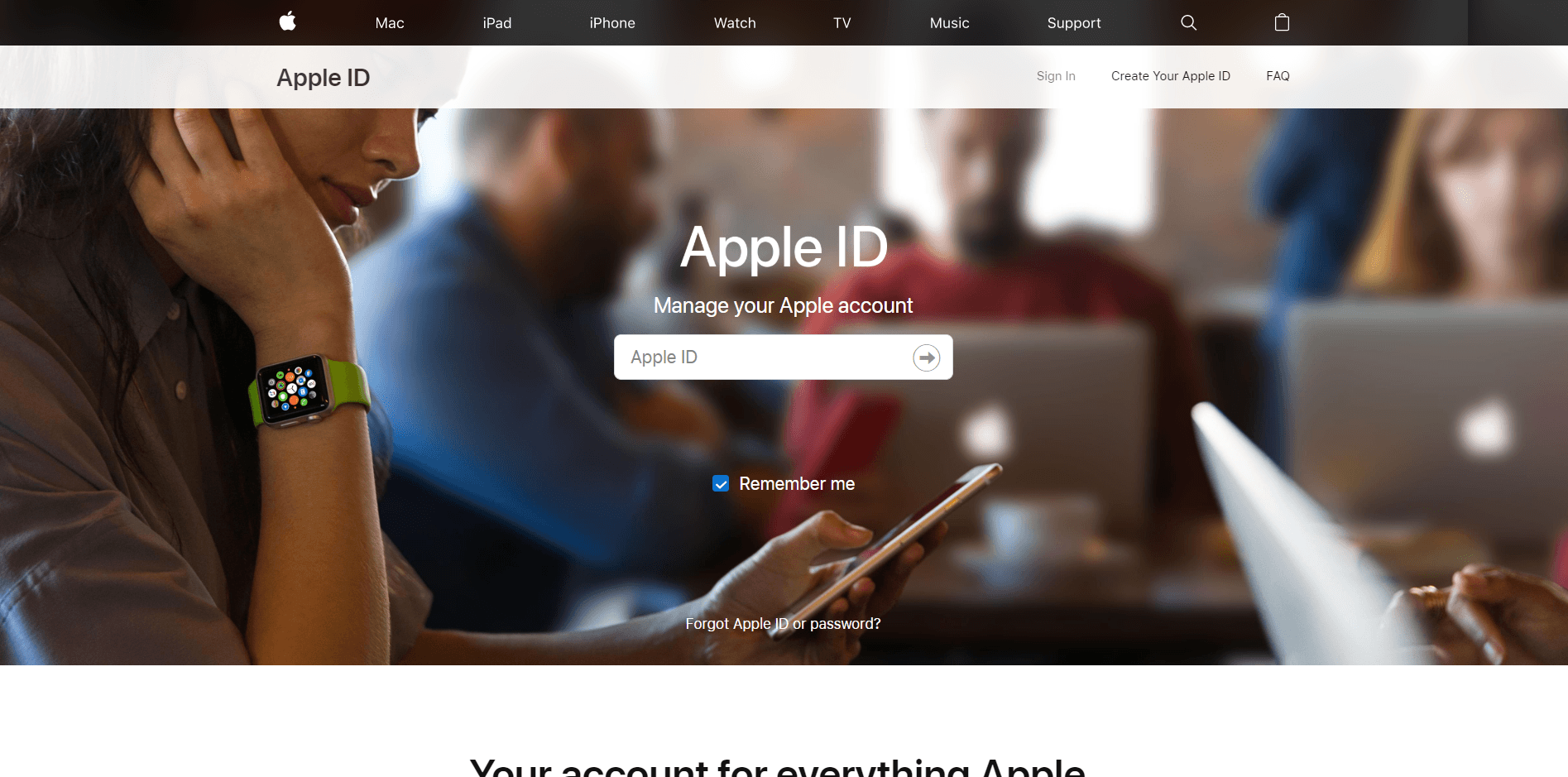 選擇忘記 Apple ID 或密碼。盡可能多地提供有關您帳戶的信息。等待蘋果的回复郵件。您將收到一封電子郵件,其中包含對您的請求的確認以及您預計可以重新獲得訪問權限的日期和時間。
選擇忘記 Apple ID 或密碼。盡可能多地提供有關您帳戶的信息。等待蘋果的回复郵件。您將收到一封電子郵件,其中包含對您的請求的確認以及您預計可以重新獲得訪問權限的日期和時間。
在等待期間,您可以使用您的 Apple ID隨時查看您的請求狀態。不過不用擔心,如果您能記住密碼並能成功登錄,等待期會自動取消,您可以立即使用您的 Apple ID。但是,如果您仍然無法訪問,請參考以下步驟:
等待期結束後,Apple 會向您發送一條短信或自動電話,說明如何重新獲得對您帳戶的訪問權限。立即按照說明重新獲得對您的 Apple ID 的訪問權限。確保註銷帳戶並使用新的 Apple ID 密碼登錄。 詳細了解重設密碼後的操作。
我們的指南到此結束。我們希望這已經解決了您的帳戶問題。如果您還有其他問題,請隨時在下面發表評論。